בדיקת זיכרון RAM של המחשב שלך עם זיכרון של Windows אבחון
זה פוסט אורח של קית
מחשב ה- flaky (כפי שהוא מכונה לעתים קרובות) הוא מחשב שפועל בדרך כלל רוב הזמן, אך מדי פעם מפסיק תוכניות פעילות, מספק הודעות שגיאה מעורפלות או מופעל מחדש לחלוטין. אז, מה גורם לתסמונת PC רעוע? למרות שאין תשובה אחת, אחת הסיבות הנפוצות ביותר היא בגלל זיכרון גישה רעה אקראית (RAM בקיצור).
זיכרון גישה אקראית (RAM)
זיכרון גישה אקראית הוא רכיב החומרה במחשב שלך שאחראי על ביצוע והפעלת תוכנה (בין אם מדובר ביישומי תוכנה כגון Microsoft Word ו- Adobe Photoshop או מערכות הפעלה כגון Windows Vista ו- Windows 7). הבעיה היא שכאשר RAM זה הפך לקוי לחלוטין או חלקי, המכשיר שלך ינסה פתאום לבצע או להפעיל הוראות מחשב שכבר לא הגיוניות. בעולם פשוט מדי, לחיצה כפולה על Microsoft Word יגיד למחשב שלך לטעון את Microsoft Word (לתוך RAM), כך שתוכל להשתמש בו. עם זאת, מחשב עם RAM רע יכול לטעון רק חלק של Microsoft Word כראוי. כתוצאה מכך, בשלב מסוים בזמן, זה יבוא על פני חבורה של מידע כי הוא לא מבין, לקרוס.
בדרך כלל, לקבוע אם רכיב חומרה מסוים זקוק לתיקון הוא די קשה. למרבה המזל, לגבי RAM, יש כמה נבדק היטב, סביר אמין, יישומים חינם אשר יבצע את הבדיקה הנדרשת עם קלט משתמש קטן.
בדיקת זיכרון RAM
שתיים של צמרות בחירות עבור בדיקות RAM הם: Memtest ו- Windows זיכרון אבחון (אנו נתמקד האחרונה במאמר זה). Windows Memory Diagnostic היא תוכנית אשר בעצם עובר RAM שלך בודק כל קטע של זה. זה עושה את זה על ידי כתיבת פיסת מידע, לומר את המילים " תיקון המחשב " ל- RAM ולאחר מכן לקרוא את המידע הזה בחזרה. אם ה- RAM מחזיר את המידע המתאים, " תיקון מחשב " בדוגמה שלנו, אז זה קטע בסדר. אם, עם זאת, RAM מחזירה משהו אחר, כמו "חתולים", אז יש פגם יסודי ואתה כנראה צריך לרכוש זיכרון חדש מחנות המחשב המקומי שלך.
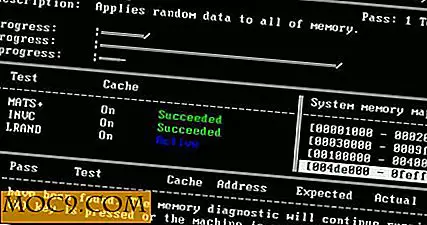
אז איך משתמשים ב- Windows Memory Diagnostic בכל מקרה? עבור לראש הדף Windows Memory Diagnostic ו הורד את הקובץ mtinst.exe .
1. לחץ פעמיים על הקובץ שהורדת כדי להפעיל את תוכנית האבחון של Windows Memory (עליך לאשר את ההסכם לפני שתוכל להמשיך הלאה).
2. בחלון ההתקנה הראשי, אתה צריך לבחור את "שמור תקליטור תמונה לדיסק" אפשרות (אלא אם אתה עדיין משתמש בתקליטון במחשב). תתבקש לבחור מיקום לשמירת הקובץ windiag.iso .

3. צריבת קובץ ISO זה לתקליטור / DVD.
4. הפעל מחדש את המחשב והפעל אותו באמצעות תקליטור או DVD זה. ייתכן שיהיה עליך לעבור ל- BIOS כדי לשנות את רצף האתחול כדי לאתחל מהתקליטור.
עכשיו כל מה שאתה צריך לעשות זה לחכות ולצפות. המתן עד ש- Windows Memory Diagnostic ישלים כרטיס אחד ולאחר מכן יביט בתחתית המסך עבור הודעות שגיאה כלשהן. אם הודעות שגיאה מתרחשות אז RAM של המחשב שלך צפוי קלוי ואתה תצטרך לקבל את זה שירות על ידי חנות לתיקון המחשב או להחליף את הזיכרון בעצמך. אם לא מתרחשות הודעות שגיאה, אז סביר להניח שהזיכרון שלך תקין, ויהיה עליך לחפש במקום אחר את בעיות המחשב.
לבסוף, לאחר שתסיים הקפד לכבות את המחשב, כמו Windows Memory Diagnostic ימשיך לפעול עד שתפסיק את זה באופן ידני.
זהו זה.







